予約開始
2010年11月15日、GALAXY Tabが予約開始になり、その日のお昼に山形のdocomoショップに行き、予約しました。
貰った予約票の整理番号が「…-99」、もしかしたら発売日に手が入らないかもという不安。
それに、予約は開始して受け付けているのにも拘らず、発売日が不明???
結局、発売日が決定したのが11月22日でした。よかった、よかったと安心したのもつかの間、
11月26日が発売日決定したのにも関わらず、在庫確保の連絡は25日の夕方まで来ませんでした。
連絡するって言っていたのに、まあ、ショップの対応なんてこんなもんですね。
結局自分でショップに連絡して、明日受け取れると確認しました。
発売開始
2010年11月26日、SAMSUNG GALAXY Tab SC-01Cが発売日でした。製品情報
お昼に取りに行くとガラガラの店内。待つ事もなくカウンターへ。
買い増しと言うことで、今使ってるSO905iのSIM差し替えで使いますと言って色々手続き。
パケ放題にしたり、と小一時間かかって現物引渡しとなりました。
お値段としては24ヶ月契約割引やらなんやらで45,000円位です。
ちなみに、このショップでは3台入荷したそうです。
どれくらい予約者がいたかは聞きませんでしたが、
買う人はそういなかったんだろうなあと言う感じ。
色々とやってみた
大きさの具体的な比較
まずは、SO905iとiPodとGalaxy Tabの大きさを比較してみた。大体SO905iの4倍、iPodの3倍位かなあ。
知らない人に、iPhone・iPodとiPadの中間だからiPedですって言ったら信じるかな?
なんてアホな事を考えてしまいました。
スイッチオン
さて、スイッチオン!こんな感じの初期画面<ホーム>が立ち上がってきました。
最初はもっと綺麗な背景画像だったのですが、アイコンが見づらいので
単色系の背景に変更しています。
簡単に説明すると、上のバッテリーとかSIMカード、時刻が表示されてるのがステータスバー。
液晶には各アイコンが、下のフレームには左から「メニュー」ボタン、「ホーム」ボタン、「バック」ボタン、「検索」ボタンがあります。
結構このステータスバーの表示、キーになるので記憶しておいて損はない。
あ、とりあえずeメールの設定をしました。
spモードメールは、基本SO905iで受けたいので設定しませんでした。
アプリケーション
ホーム画面のアプリアイコンをクリックして既に入っているアプリケーションを色々眺める。結局ほしいものを探す為、
ホーム画面に戻ってマーケットからAndroidアプリマーケットに。
とりあえず、tweetdeck、twicca、青空読手、Evernote、ジョルテ、Simejiをインストール。
青空読手と豊平文庫の比較をしてみる。左がiPodの豊平、右が青空です。
机の下で、光を遮って撮影してみました。やっぱり文字は大きい方がいいけどね。
フォントはあまり気にしない方なので、ま、いっかあですね。
tweetdeckは操作性の違いがあって、GALAXYのtweetdeckはいまひとつだったので、現在はtwiccaでツイート中。既読未読がはっきりしないのでちょっと困る。
見た目は変わらないんですけどね、リストを複数表示しておいて横スクロールで切り替えられないの不便でした。
でも、iPodではTwitBirdを使っています。PCはTweenを使う嗜好なので、そこは汲んで下さい。
スケジューラーはジョルテをインストしたけど見れればいいや程度なので、Google Calenderと同期させて内容を確認しました。
EverNoteはiPodでは意味がなかったので今回初インストール。まだ未使用。
カメラ
こんな感じで撮れましたが、丁度シャッターアイコンが、ホームやなんかのフレームキーに近い所にあって、間違えて押してしまって使いこなすのに
コツが必要かも。
また、この大きさとは言えなんか板を持ってる感じの撮影なので、QRリーダも手がぶれやすくてしんどいです。
なんで買ったか
勿論Androidアプリケーションの製作のために買いました。もう少しするとそちらの情報も載せていきます。
しばしお待ちを・・・。




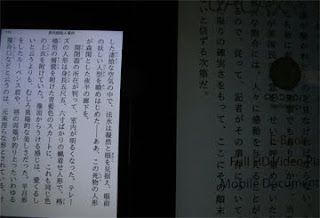


0 件のコメント:
コメントを投稿